คุณประสบปัญหาในการลงชื่อออกจาก Facebook บนโทรศัพท์ของคุณหรือไม่? อาจเป็นปัญหาทางเทคนิค เซิร์ฟเวอร์ของ Facebook อาจล่ม หรือด้วยเหตุผลอื่นๆ หลายประการ ต่อไปนี้เป็นวิธีแก้ไขปัญหานี้ในแอพ Facebook บน Apple iPhone (iOS) หรือโทรศัพท์ Android ของคุณ
เหตุผลอื่นๆ บางประการที่คุณไม่สามารถออกจากระบบบัญชีของคุณได้คือแคชของแอพ Facebook ของคุณเสียหาย ตัวแอพเสียหาย ระบบปฏิบัติการของโทรศัพท์ของคุณมีข้อผิดพลาดเล็กน้อย และอื่นๆ อีกมากมาย
ตรวจสอบว่าการเชื่อมต่ออินเทอร์เน็ตของคุณผิดพลาดหรือไม่
เหตุผลหนึ่งที่คุณไม่สามารถออกจากระบบบัญชี Facebook ของคุณได้ก็คือการเชื่อมต่ออินเทอร์เน็ตในโทรศัพท์ของคุณใช้งานไม่ได้ Facebook จำเป็นต้องเข้าถึงอินเทอร์เน็ตเพื่อลงชื่อออกจากบัญชีของคุณ และการเชื่อมต่อที่ไม่ได้ใช้งานจะป้องกันไม่ให้สิ่งนั้นเกิดขึ้น
คุณสามารถตรวจสอบได้ว่าการเชื่อมต่อของคุณผิดพลาดหรือไม่โดยเปิดเว็บเบราว์เซอร์และเปิดเว็บไซต์ หากเว็บไซต์ของคุณไม่เปิดใช้งาน แสดงว่าการเชื่อมต่ออินเทอร์เน็ตของคุณมีปัญหา ในกรณีนี้ ให้ลอง แก้ไขปัญหาอินเทอร์เน็ตของคุณ โดย รีบูตเราเตอร์ของคุณ หรือติดต่อผู้ให้บริการอินเทอร์เน็ต (ISP) ของคุณ
ตรวจสอบว่า Facebook ล่มหรือไม่
หากการเชื่อมต่ออินเทอร์เน็ตของคุณใช้งานได้ รายการถัดไปที่ต้องตรวจสอบคือเซิร์ฟเวอร์ของ Facebook หยุดทำงานหรือไม่ เซิร์ฟเวอร์ของบริษัทอาจประสบปัญหาขัดข้อง ทำให้บริการทั้งหมดไม่สามารถใช้งานได้
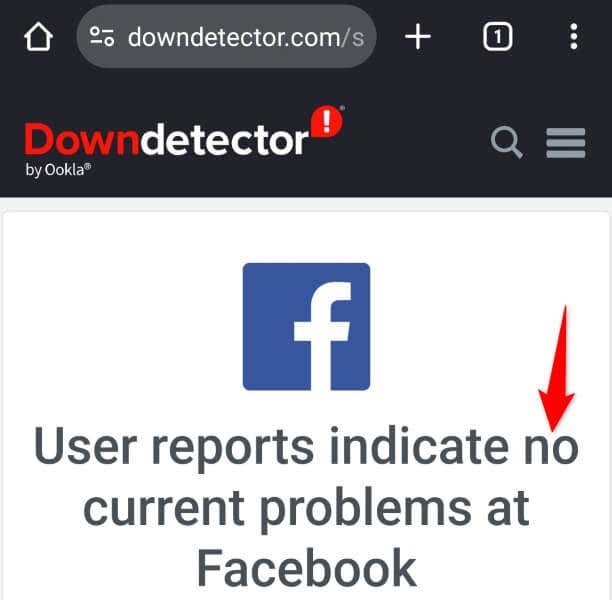
คุณสามารถตรวจสอบได้ว่า Facebook หยุดทำงานหรือไม่โดยไปที่ หน้า Facebook บนเว็บไซต์ Downdetector ไซต์นี้จะบอกคุณว่า Facebook กำลังประสบปัญหาใดๆ หรือไม่ หากแพลตฟอร์มล่มจริงๆ ให้รอจนกว่าบริษัทจะแก้ไขปัญหา
ล้างแคชของแอพ Facebook ของคุณ
อีกเหตุผลหนึ่ง เฟสบุ๊คล้มเหลว ที่ทำให้คุณออกจากระบบบัญชีของคุณก็คือไฟล์แคชของแอปของคุณเสียหาย ไฟล์ที่เสียหายดังกล่าวอาจทำให้เกิดปัญหาแบบสุ่มในแอปของคุณ โชคดีที่การแก้ไขปัญหาในกรณีนี้เป็นเรื่องง่าย เนื่องจากสิ่งที่คุณต้องทำคือล้างแคชของแอป
คุณจะไม่สูญเสียข้อมูลบัญชีของคุณเมื่อคุณทำเช่นนั้น และแอปจะสร้างแคชนี้ขึ้นมาใหม่ โปรดทราบว่าคุณทำได้เพียง ล้างแคชของแอปบน Android ; iPhone ไม่อนุญาตให้คุณทำเช่นนั้น
 .
.ย้อนกลับ Facebook ของคุณ อัปเดตแอป
หากคุณเริ่มประสบปัญหาการออกจากระบบหลังจากอัปเดตแอพ Facebook การอัปเดตแอพของคุณอาจมีข้อผิดพลาด การอัปเดตดังกล่าวทำให้เกิดปัญหาต่างๆ ในแอปของคุณ
ในกรณีนี้ คุณสามารถย้อนกลับการอัปเดตแอปของคุณเพื่อแก้ไขปัญหาของคุณได้ โปรดทราบว่าคุณสามารถดาวน์เกรดแอปได้เฉพาะบน Android เท่านั้น คุณไม่สามารถถอนการติดตั้งการอัปเดตแอปบน iPhone ได้
อัปเดต Facebook บน iPhone หรือโทรศัพท์ Android ของคุณ
หากแอพ Facebook ของคุณล้าสมัย นั่นอาจเป็นสาเหตุที่ทำให้คุณไม่สามารถออกจากระบบบัญชีของคุณในแอพได้ เป็นที่ทราบกันว่าแอปเวอร์ชันล้าสมัยทำให้เกิดปัญหา และอาจเกิดขึ้นกับแอปของคุณ
ในกรณีนี้ อัปเดตแอปของคุณเป็นเวอร์ชันล่าสุด และปัญหาของคุณจะได้รับการแก้ไข
อัปเดต Facebook บน Android

อัปเดต Facebook บน iPhone
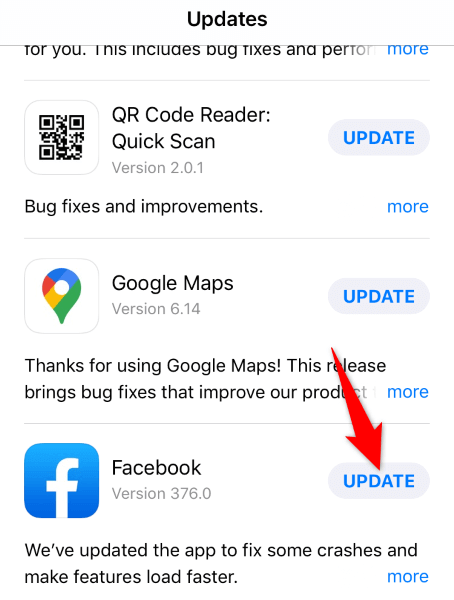
รีสตาร์ท iPhone หรืออุปกรณ์ Android ของคุณ
หากปัญหาการออกจากระบบ Facebook ของคุณยังคงอยู่ ระบบปฏิบัติการของโทรศัพท์มือถือของคุณอาจประสบปัญหา ในกรณีนี้ คุณสามารถลองแก้ไขข้อผิดพลาดเล็กๆ น้อยๆ ของระบบได้ภายใน รีบูตโทรศัพท์ของคุณ การปิดและเปิดฟีเจอร์ทั้งหมดของโทรศัพท์อาจช่วยแก้ปัญหาของคุณได้
รีสตาร์ทโทรศัพท์ Android
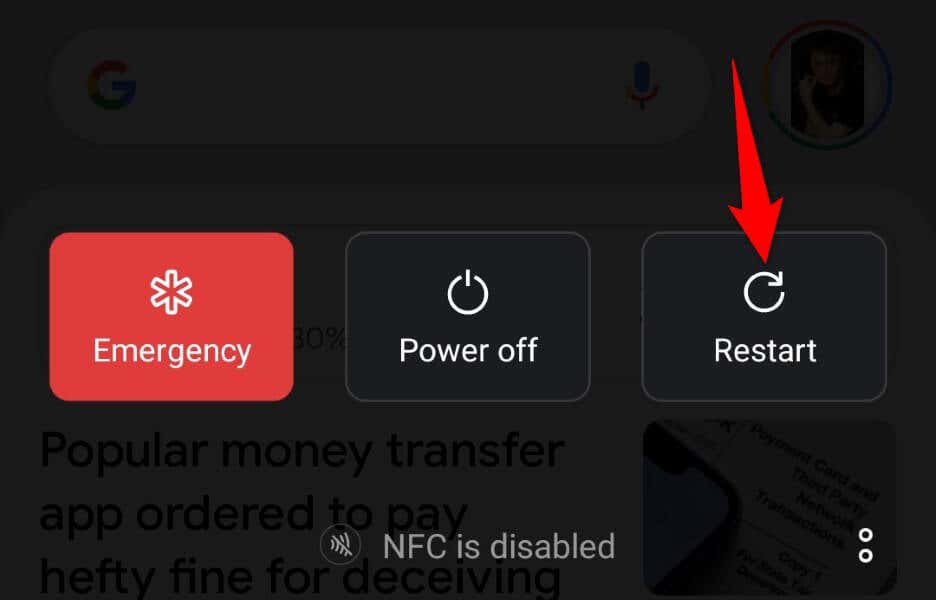
รีสตาร์ท iPhone
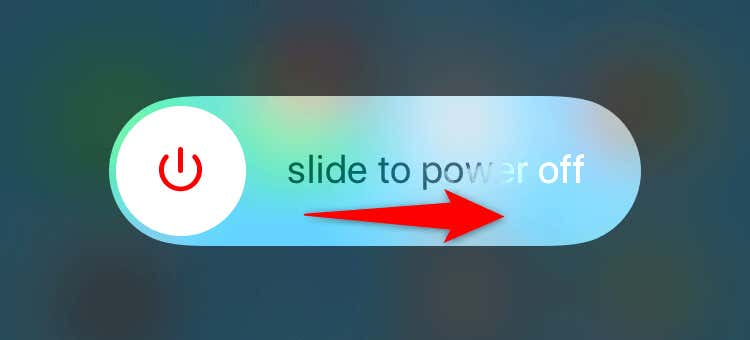
ถอนการติดตั้งและติดตั้ง Facebook ใหม่บนสมาร์ทโฟนของคุณ
หากคุณยังคงไม่สามารถออกจากระบบบัญชีของคุณบน Facebook ได้ ไฟล์หลักของแอปของคุณอาจเสียหาย ความเสียหายของไฟล์ดังกล่าวอาจทำให้คุณสมบัติต่าง ๆ ของแอพไม่ทำงาน ในกรณีนี้ ทางออกเดียวของคุณคือ ลบ และติดตั้งแอปใหม่บนโทรศัพท์ของคุณ
ติดตั้ง Facebook อีกครั้งบน Androidติดตั้ง Facebook อีกครั้งบน Androidspan>
span>
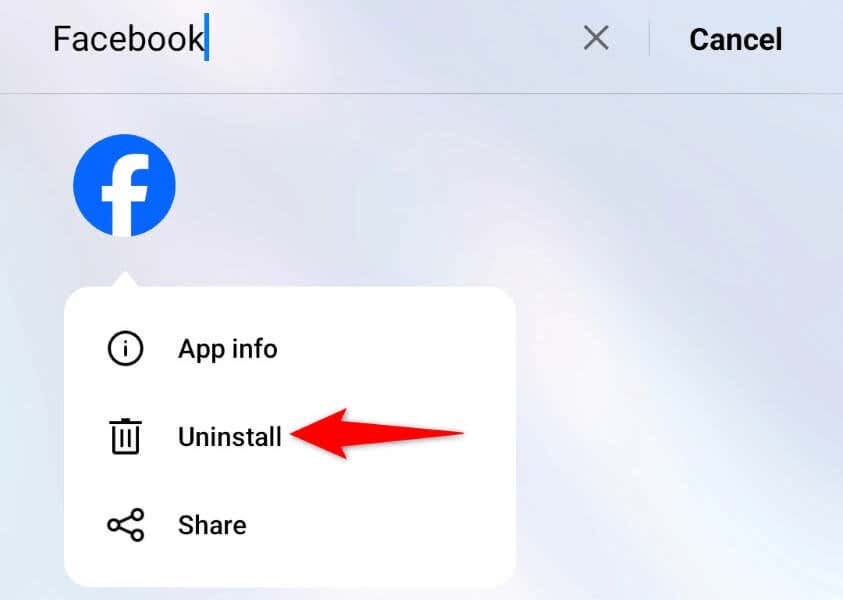
ติดตั้ง Facebook อีกครั้งบน iPhone
ใช้ไซต์เดสก์ท็อปของ Facebook เพื่อออกจากระบบบัญชีของคุณบนโทรศัพท์ของคุณ
วิธีหนึ่งในการออกจากระบบบัญชีของคุณบนโทรศัพท์ของคุณคือ เยี่ยมชมไซต์เดสก์ท็อปของ Facebook และใช้ตัวเลือกออกจากระบบระยะไกล ตัวเลือกนี้ช่วยให้คุณสามารถออกจากเซสชันทั้งหมดบนอุปกรณ์ทั้งหมดของคุณ
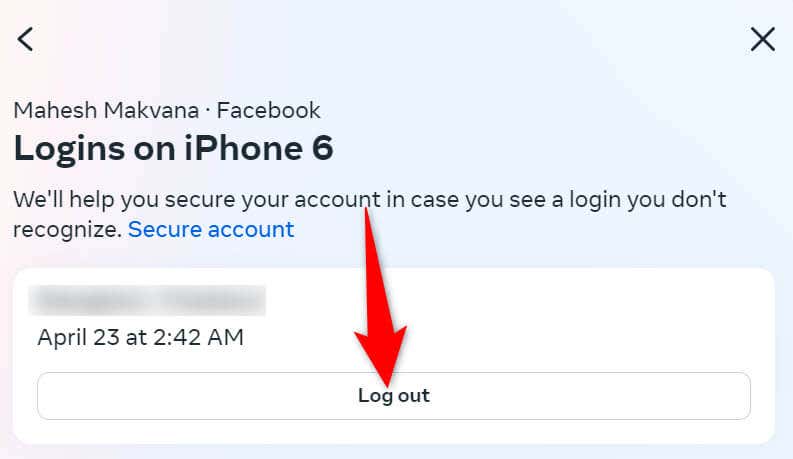
ตอนนี้คุณได้ออกจากระบบบัญชี Facebook ของคุณบนโทรศัพท์ที่คุณเลือกแล้ว
แก้ไขปัญหาการออกจากระบบ Facebook เพื่อออกจากระบบบัญชีของคุณได้สำเร็จ
ข้อผิดพลาดในการออกจากระบบของ Facebook ทำให้คุณไม่สามารถลบบัญชีของคุณในแอปบนโทรศัพท์ของคุณได้ หากปัญหานี้ไม่ได้รับการแก้ไขแม้จะพยายาม ออกจากระบบบัญชีของคุณ หลายครั้งแล้ว ให้ใช้วิธีการที่อธิบายไว้ข้างต้น วิธีการเหล่านี้แก้ไขรายการสำคัญที่อาจทำให้เกิดปัญหา ทำให้คุณสามารถลบบัญชีของคุณออกจากแอปโซเชียลมีเดียนี้ได้สำเร็จ.